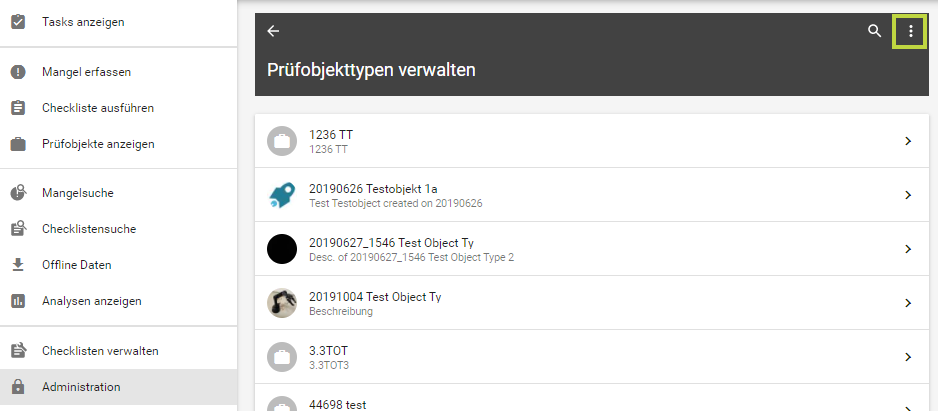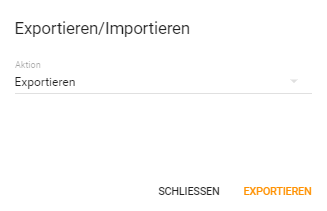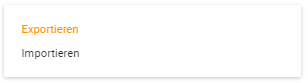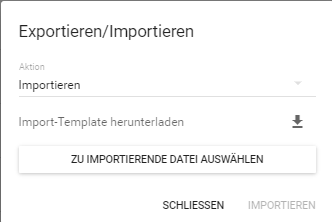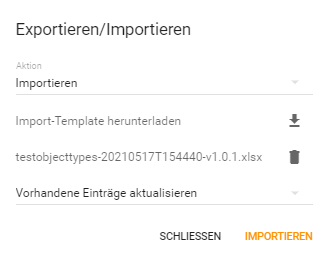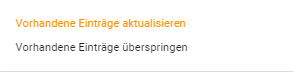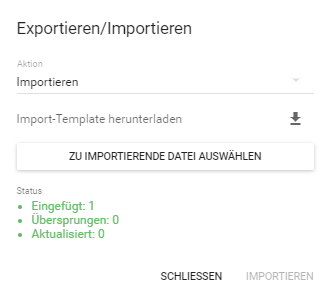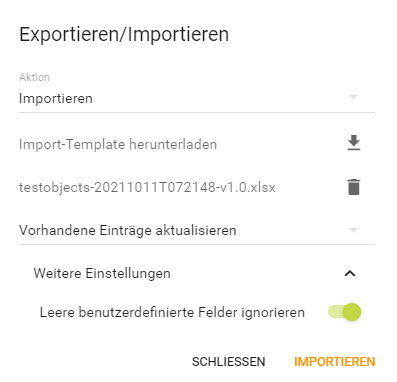Inhaltsverzeichnis
| Table of Contents |
|---|
Der Administrationsbereich ist die letzte Registerkarte auf der linken Seite der Anwendung. In diesem Bereich kann der können Benutzer mit entsprechenden Berechtigungen die Einstellungen der gesamten Umgebung verwalten. Die Administration kann je nach Berechtigung bis zu 9 Punkte enthalten und dient dazu, die Umgebung und die Einstellungen für die internen Prozesse und Anwendungsfälle zu definieren. Alle Einstellungen, die die Verwaltung von Mängeln/Checklisten und die Organisation betreffen, sind in diesem Bereich zu finden.
Export und Import von Daten in Testify
Das Erstellen von Inhalten ist entweder direkt in Testify durch manuelles Anlegen oder durch Export/Import möglich. Über das Kontextmenü (die drei Punkte) rechts oben der jeweiligen Entität im Administrationsbereich, kann eine Excelliste für den Download generiert exportiert oder hochgeladen importiert werden.
Diese Funktion steht derzeit für folgende Entitäten zur Verfügung:
Prüfobjekttypen und Prüfobjekte
Messmitteltypen und Messmittel
Benutzer
Gruppen
Eine leere (oder vorab befüllte) exportierte Excelliste kann manuell mit den gewünschten Inhalten befüllt und im Anschluss wieder importiert werden, sodass Testify um diese Daten ergänzt wird. Dies ist vor allem dann praktisch und effizient, wenn mehrere Inhalte auf einmal eingespielt werden sollen.
Um sicherzustellen, dass nur jene Zellen aktualisiert werden, für die es auch neue Daten gibt, besteht folgende Regel:
Zelle hat einen Wert: neuer Wert wird gespeichert
Zelle hat keinen Wert: alter Wert der Zelle bleibt erhalten
Zelle hat Wert {clear}: alter Zellenwert wird gelöscht
Optionale Spalten: Wenn eine ganze Spalte nicht geändert werden soll, kann die Spalte in der Excel-Datei gelöscht werden und alle Einträge bleiben unverändert.
Allgemeine Informationen zum Erstellen von neuen Entitäten via Excel-Import
Durch Selektion von “Exportieren” werden die bestehenden Entitäten (sofern vorhanden) heruntergeladen. Diese Excel Datei kann auch als Vorlage für einen weiteren Import dienen. Durch Selektion von “Importieren” kann ein leeres Import-Template heruntergeladen werden.
Die Idder jeweiligen Entität ist einmalig und wird automatisch vom System beim Import generiert. Durch erneutes Exportieren wird die ID angezeigt.
Teilweise kann hinterlegt werden, ob diese aktiv oder inaktiv sind, wobei aktiv für 1 und inaktiv für 0 steht.
Die neue Entität muss mindestens in der hinterlegten Mandantensprache betitelt und beschrieben werden. Zusätzliche Sprachen sind möglich. Um weitere Übersetzungen hinzuzufügen, kann eine Spalte mit der gewünschten Sprache hinzugefügt werden. Die Gebietsschema-Codes lauten wie folgt:
Bosanski = bs
Deutsch = de-AT
English (UK) = en-GB
English (India)= en-IN
English (US) = en-US
Español = es-MX
Français = fr
Nederlands = nl
Português = pt-BR
Русский = ru
中文(中国) = zh-CN
中文(台灣) = zh-TW
Ist der Import erfolgreich, wird eine grüne Erfolgsmeldung angezeigt. Schlägt dieser fehl, erscheint eine Fehlermeldung.
Diese Funktion steht derzeit für folgende Entitäten zur Verfügung:
Prüfobjekttypen und Prüfobjekte
Beim Erstellen von Prüfobjekttypen ist ein Titel sowie eine Beschreibung anzugeben. Avatar bezeichnet das Icon, das hinzugefügt werden kann. Standardgemäß ist hier das Koffer-Icon hinterlegt mit der Bezeichnung “work”.
Beim Erstellen von Prüfobjekten ist ein Titel sowie eine Beschreibung anzugeben. Ebenso ist die Id des Prüfobjekttyps unter “ParentId” anzugeben. Sofern benutzerdefinierte Felder vorhanden sind, können diese hier ausgefüllt werden.
Messmitteltypen und Messmittel
Beim Erstellen von Messmitteltypen ist ein Titel sowie eine Beschreibung anzugeben.
Beim Erstellen von Messmitteln ist ein Titel sowie eine Beschreibung anzugeben. Ebenso ist die Id des Messmitteltyps unter “TestEquipmentTypeId” anzugeben. Ebenso kann der Hersteller unter “Vendor” und das Gültigkeitsdatum unter “ValidUntl (UTC)” angegeben werden.
Beim Erstellen von benutzerdefinierten Feldern ist ein Titel sowie eine Beschreibung anzugeben. Ebenso ist der Der Datentyp unter “DataType” anzugeben. Das Datenfeld ist mit 1 und 0 zu (de)aktivieren unter “Datafield”
Mittels benutzerdefinierte Felder Zuordnung können benutzerdefinierte Felder zu Messmitteltypen hinzugefügt werden.
Beim Erstellen von Mangelkategorien ist ein Titel anzugeben. Mittels “ParentId” kann eine darübergeordnete Mangelkategorie definiert werden.
Import: Aktualisieren und Hinzufügen von Gruppen möglich. Beim Erstellen von Gruppen ist ein Titel sowie eine Beschreibung anzugeben.
Import: Aktualisieren und Hinzufügen von Benutzern möglich. Rollen, die nicht dem Standard entsprechen, haben eigene Kennungen.
Avatar
mood | public | school | business_center | tram | train | place |
local_shipping | flight | directions_bike | directions_bus | directions_car | cloud | palette |
brush | devices | battery_charging_full | weekend | business | call | work |
shopping_cart | store | favorite | pets | motorcycle | face | account_balance |
event | schedule | |||||
ID
Die ID der jeweiligen Entitäten (zum Beispiel Prüfobjekttyp-ID) wird nach dem Export oder in der jeweiligen URL angereiht angezeigt. Beispiel:
Mehrsprachigkeit
Durch diese Funktion ist es möglich die gewünschten Inhalte vor dem Import zu übersetzen. Dafür können in der Excelliste Spalten eingefügt werden in der gewünschten Sprache. Beispiel:
Title_en-US
Description_en-US
Title_de-AT
Description_de-AT
Title_nl
Description_nl
Beispiel
“Prüfobjekttypen und Prüfobjekte”“Prüfobjekttypen”
Reiter Administration - Prüfobjekttypen auswählen - Kontextmenü rechts oben anklicken:
Auswahl “Exportieren/Importieren: Prüfobjekttypen”
Aktion auswählen (Export oder Import)
Öffnen der Excelliste: Ansicht der bestehenden Daten. Für einen Datenimport können die Reiter mit den nötigen Inhalten befüllt werden:
Bei der ID handelt es sich um ein internes Feld, welches nicht im System ersichtlich wird. Die ID muss eindeutig sein und kann manuell eingegeben werden. Bleibt dieses Feld leer, so wird diese von Testify automatisch im Hintergrund generiert.
Ist die Liste befüllt, kann diese importiert werden:
Auswahl ob Prüfobjekttypen oder Prüfobjekte exportiert/importiert werden sollenvorhandene Einträge aktualisiert oder übersprungen werden soll:
Ansicht nach erfolgreichem Datenimport:
Beispiel “Prüfobjekte”
Reiter Administration - Prüfobjekttypen auswählen - Kontextmenü rechts oben anklicken:
Auswahl “Exportieren/Importieren: Prüfobjekte
Aktion auswählen (Export oder Import)
Öffnen der Excelliste: Ansicht der bestehenden Daten. Für einen Datenimport können die Reiter mit den nötigen Inhalten befüllt werden
Folgende Informationen sind hinterlegt:
Id, TestObjectTypeId, Title, Identifier, Description, ParentId, IsActive. Ergänzend dazu gibt es pro benutzerdefiniertem Feld eine Spalte.
Bei der ID handelt es sich um ein internes Feld, welches nicht im System ersichtlich wird. Die ID muss eindeutig sein und kann manuell eingegeben werden. Bleibt dieses Feld leer, so wird diese von Testify automatisch im Hintergrund generiert.
Ist die Liste befüllt, kann diese importiert werden:
Auswahl ob vorhandene Einträge aktualisiert oder übersprungen werden soll:
Ansicht nach erfolgreichem Datenimport: